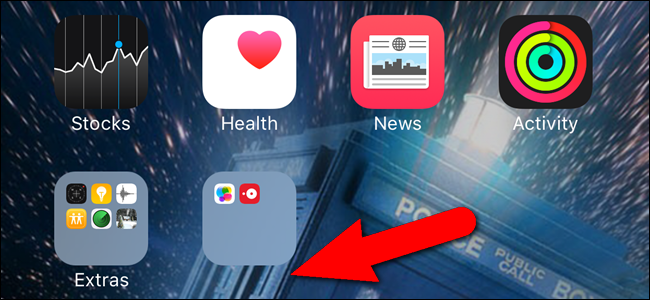
Al organizar sus pantallas de inicio en su iPhone o iPad, probablemente haya notado que se le da un nombre predeterminado a cada carpeta cuando la crea. iOS no le permitirá eliminar el nombre y dejarlo en blanco, pero hay un truco para solucionar este problema.
Cuando crea una carpeta en su iPhone o iPad, iOS le da a la carpeta un nombre predeterminado según el tipo de aplicaciones en la carpeta. Sin embargo, a veces es posible que no desee asignar un nombre a una carpeta. Por ejemplo, quiero poner todos los elementos de la página de inicio que no uso mucho en una carpeta en una pantalla de inicio secundaria sin una etiqueta. Solo quiero sacar estas aplicaciones del camino.
Para hacer esto, necesita una aplicación de la categoría «Comida y bebida» en la App Store. Si ya tiene una aplicación en su teléfono de esta categoría, está configurado y puede omitir esta parte. Usaremos la aplicación «OpenTable» como ejemplo.
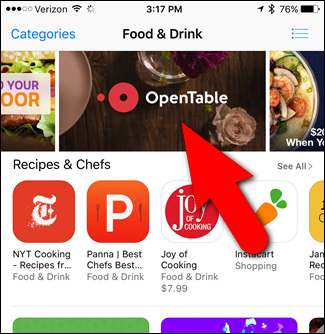
Ahora, cree una carpeta con la aplicación «OpenTable». Para hacer esto, toque y mantenga presionado el ícono «OpenTable» …
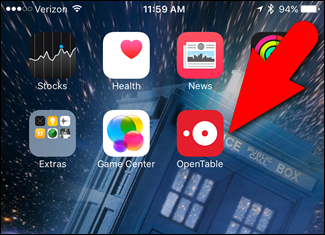
… hasta que aparezca un botón redondo «x» en la esquina superior izquierda del icono de la aplicación. Mantenga presionado el dedo ligeramente sobre el ícono de la aplicación y arrastre el ícono de la aplicación «Comida y bebida» sobre el ícono de otra aplicación. En mi ejemplo, estoy arrastrando el icono «OpenTable» sobre el icono «Game Center».
Asegúrese de arrastrar el ícono de la aplicación de la categoría «Comida y bebida» sobre el ícono de la otra aplicación, y no al revés. Si lo hace al revés, el nombre de la carpeta será predeterminado en la categoría de la otra aplicación.
NOTA: Si está utilizando un iPhone 6S o 6S Plus, no presione demasiado el icono de la aplicación. Si lo hace, activará la función 3D Touch, que no es lo que desea. Simplemente toque y mantenga el dedo ligeramente hacia abajo.
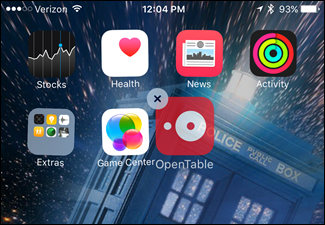
Se creará una carpeta sin nombre. Toque la pantalla de inicio en cualquier lugar fuera de la nueva carpeta para cerrarla. Ahora puede arrastrar más íconos de aplicaciones a la carpeta. Puede eliminar su aplicación Comida y bebida de la carpeta si lo desea o desinstalarla por completo. Sin embargo, si va a crear más carpetas sin nombre, puede resultar útil mantener instalada la aplicación «Alimentos y bebidas».
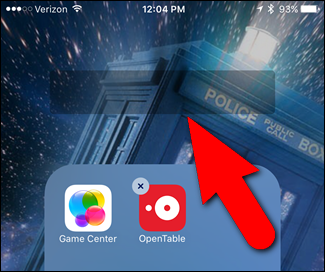
Este truco se puede utilizar en dispositivos con iOS 6 y versiones posteriores.


